虚拟机安装win10安装缺少驱动程序怎么办
在安装虚拟机时,有时候可能会遇到Win10显示缺少计算机所需的介质驱动程序的问题,这种情况通常是由于虚拟机安装过程中缺少必要的驱动程序导致的。要解决这个问题,我们可以尝试手动安装缺失的驱动程序或者更新虚拟机的驱动程序版本。还可以通过检查虚拟机的网络连接或者重新安装虚拟机来解决这个问题。及时且正确地处理缺少驱动程序的情况对于虚拟机的正常运行非常重要。
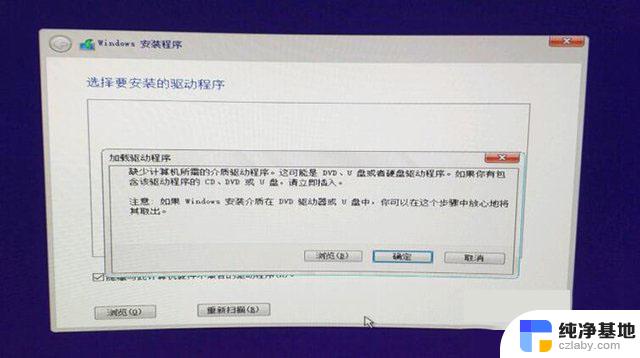
缺少计算机所需的介质驱动程序
实际上找到这个问题,可能并不是驱动的问题。我们从来没有注入驱动来解决这个问题的,而是通过如下的方法来解决的。
方法一:回到最初的界面,U盘拔下来重新插一下
提示“缺少计算机所需的介质驱动程序,”这时候点取消安装。返回到开始安装界面,“现在安装”按钮先不要点击(如下图所示),我们将U盘拔下来之后,重新插一下,或者换个USB接口,再点击“现在安装”按钮就可以解决了,亲测有效!但是这个方法并不是意味着所有人有效,不过我测试过很多电脑。99%都是这个原因,如果不行可以多次尝试插拔U盘。
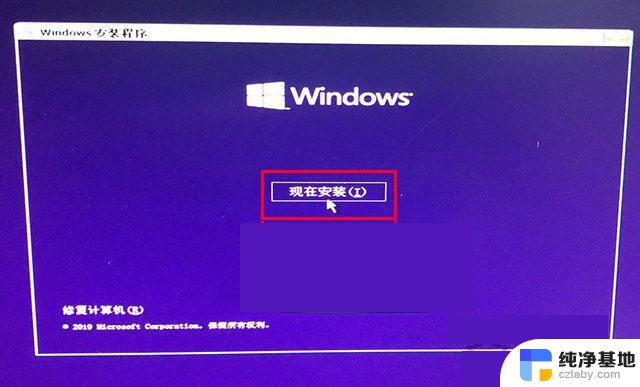
方法二:可能是U盘插在usb3.0上,请插入USB2.0上尝试
我们将U盘插到USB3.0上可能也会出现这个问题,将U盘插入USB2.0接口上试试,主板上通常蓝色的USB接口是USB3.0,黑色或者白色的USB接口是USB2.0。

也可能存在的原因,极少会发生:
1、ISO系统文件损坏,重新下载试试;
2、尝试换个U盘试试;
3、U盘格式最好exFAT或者FAT32;
4、如果没重要文件就把全部分区删除之后再新建分区即可;
以上就是虚拟机安装win10安装缺少驱动程序怎么办的全部内容,碰到同样情况的朋友们赶紧参照小编的方法来处理吧,希望能够对大家有所帮助。
- 上一篇: 电脑怎么卸载输入法和安装输入法
- 下一篇: 映美打印机安装驱动
虚拟机安装win10安装缺少驱动程序怎么办相关教程
-
 未安装打印机驱动程序 0x00000003
未安装打印机驱动程序 0x000000032024-01-15
-
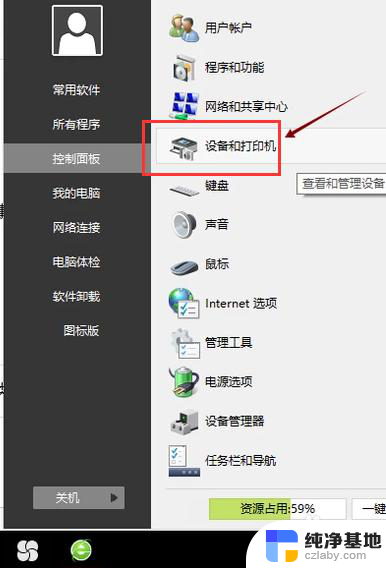 如何为打印机安装驱动程序
如何为打印机安装驱动程序2024-04-18
-
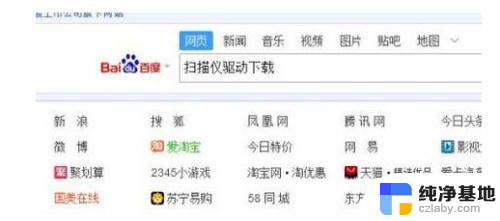 扫描仪的驱动程序怎么安装
扫描仪的驱动程序怎么安装2024-03-30
-
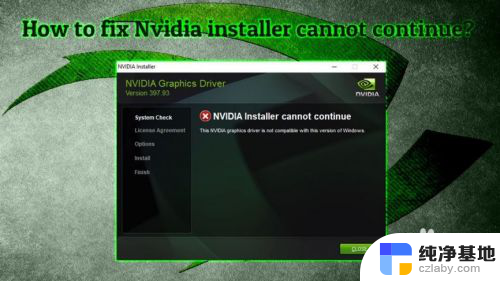 英伟达驱动安装程序无法继续
英伟达驱动安装程序无法继续2023-12-25
系统安装教程推荐